Javítsa ki az EA Error Code 524-et. Sajnos ez a fiók nem tud online játszani
Egyes EA-játékosok a következő hibaüzenetet látják, amikor megpróbálnak elindítani egy játékot:
Sorry this account is not able to play online. See ea.com/unable-to-connect for more information. Error Code: 524
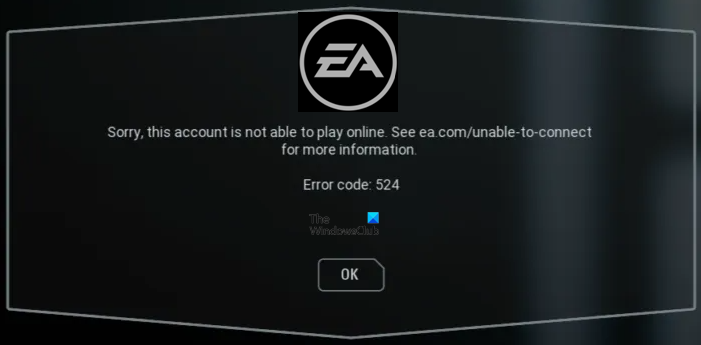
Általában ez a hiba a 13 évnél fiatalabb fiókokra vonatkozik. Sok ellenőrzött fiók azonban tapasztalja ugyanezt a problémát. Tehát ebben a cikkben azt fogjuk látni, hogyan javíthatja ki az EA Error Code 524 -et , és hogyan állíthatja vissza a játékélményt.
Mit jelent az EA Error Code 524?
Az EA 524-es hibakód(EA Error Code 524) alapvetően azt jelenti, hogy fiókja nem tud online játszani, kapcsolati problémája van, vagy nem tud csatlakozni. Lehetséges, hogy szerverhiba, hálózati beállításai, fiókja kitiltva, deaktiválva lett, vagy kiskorú.
Az EA 524-es hibakód kijavítása
Ha 13 évesnél fiatalabb, akkor nem javaslom, hogy játsszon ezekkel a játékokkal, mivel nem neked való. Vannak meglehetősen erőszakos játékok, és ezért káros hatással lehetnek az elmédre. Ezek azok a dolgok, amelyekkel kijavíthatja az EA Error Code 524 -et .
- Ellenőrizze az EA szerver állapotát
- Ellenőrizze fiókja állapotát
- Hozzon létre egy új Xbox One-profilt
- Age Up the EA Account
Beszéljünk róluk részletesen.
1] Ellenőrizze az EA szerver állapotát
Nézze meg az Xbox Live , a PlayStation és a Nintendo oldalakat(Nintendo) , hogy lássa, nincs-e probléma. Az online letöltés vagy nem érzékelő szolgáltatás(online download or not detector service) használata segíthet.
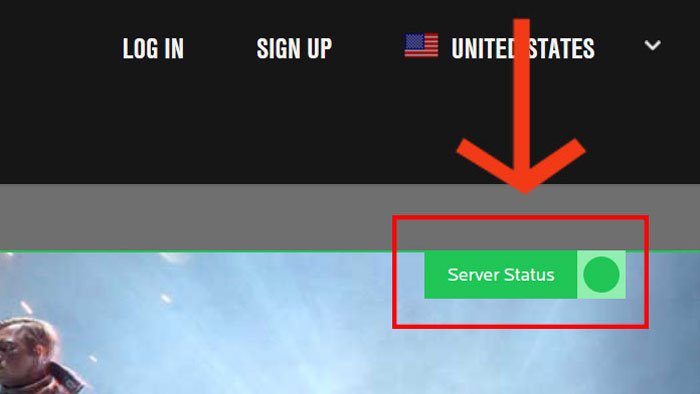
A különböző EA(Different EA) játékok különböző szervereken futnak. Ha problémái vannak egy játékkal, ellenőrizheti az adott játék oldalát, hogy megnézze a szerver állapotát.
2] Ellenőrizze fiókja állapotát
Érdemes azt is megnézni, hogy fiókod tiltva van-e, tagságod életben van-e vagy sem, illetve hogy EA-fiókod deaktiválva vagy törölve.
3] Hozzon létre egy új Xbox One-profilt
Mivel ez a probléma az Ön életkorához kapcsolódik. A probléma orvosolható, ha olyan Xbox-profilt hoz létre, amelynek születési (Birth)dátuma(Date) úgy van beállítva, hogy Ön 18 éves. Kövesse a megadott lépéseket új Xbox One-profil(Xbox One Profile) létrehozásához .
- Lépjen a Bejelentkezés (Sign In ) oldalra a kezdőképernyő bal felső sarkára kattintva.
- Ezután kattintson az Új hozzáadása (Add New ) gombra , és adja meg hitelesítő adatait.
- Győződjön meg arról, hogy ezúttal 18 év feletti életkora van (csak a biztonság kedvéért).
Ezután kövesse a képernyőn megjelenő utasításokat, és ellenőrizze, hogy a probléma megoldódott-e.
4] Age Up the EA Account
Ha nem szeretne új Xbox One -fiókot létrehozni, vagy ha nem Xboxon van, próbálja meg az EA-fiók öregítését használni. Ugyanezt kétféleképpen teheti meg.
- Automatikus figyelmeztetés:(Automatic Notice: ) Amikor létrehoz egy gyermekfiókot(Child) , az EA megőrzi az életkorának megfelelő fiókot. Amikor pedig eléri a szükséges korlátot, általában a 13-at, az EA e-mailben értesíti Önt arról, hogy a mentett játékokat, naplókat és egyéb fiókinformációkat egy ilyen korlátozás nélküli fiókba kívánja migrálni.
- Lépjen kapcsolatba az EA ügyfélszolgálatával(Contact EA Support) : Ha az előző módszert nem érdemes megfontolni, vagy ha nem működik az Ön számára, vegye fel a kapcsolatot az EA-val támogatásért. További asszisztensért keresse fel a help.ea.com webhelyet .(help.ea.com)
Ha további segítségre van szüksége, mindig forduljon a @EAHelphez a Twitteren(Twitter) .
Remélhetőleg ezekkel a megoldásokkal meg tudja oldani a hibát.
Related posts
Javítsa ki a 664640-es hibakódot a Call of Duty Modern Warfare vagy Warzone játékban
Javítsa ki a 0x80242022 hibakódot Xbox játékok Windows PC-re történő telepítésekor
Fix Game Error [201], nem lehet megnyitni az adatfájlokat a LOTRO-ban
Javítsa ki a 13-71-es memóriahibát a Call of Duty Modern Warfare és a WarZone alkalmazásban
Az Epic Games 19007-es hibakódjának kijavítása, a kód nem létezik
Javítsa ki a 0x8007007B Windows 10 aktiválási hibakódot
Javítsa ki a 0x8004231f VSS hibakódot Windows 11/10 rendszeren
Javítsa ki a Windows Update 0x800700c1 hibakódot
Javítsa ki a 0xd0000034 számú Windows Update hibakódot
Javítsa ki a 30038-28-as hibakódot az Office frissítésekor
Javítsa ki a Steam 105-ös hibakódot, nem lehet csatlakozni a szerverhez
Javítsa ki a Windows Server Update Services 0x80072EE6 hibakódot
A OneDrive 0x8004de25 vagy 0x8004de85 hibakód kijavítása
A 0x8007007E hibakód javítása Windows 11/10 rendszeren – frissítés, Outlook vagy nyomtató
Javítsa ki a 0xC004E028 Windows aktiválási hibakódot
Javítsa ki a 0x8007025D-0x2000C Windows Update hibakódot
Javítsa ki a VALORANT 1. és 12. hibakódot Windows PC-n
A OneDrive 0x8004de85 vagy 0x8004de8a hibakód javítása
Javítsa ki a 0xe06d7363 Windows frissítési hibakódot
Javítsa ki a 1603-as Office telepítési hibakódot Windows 11/10 rendszeren
